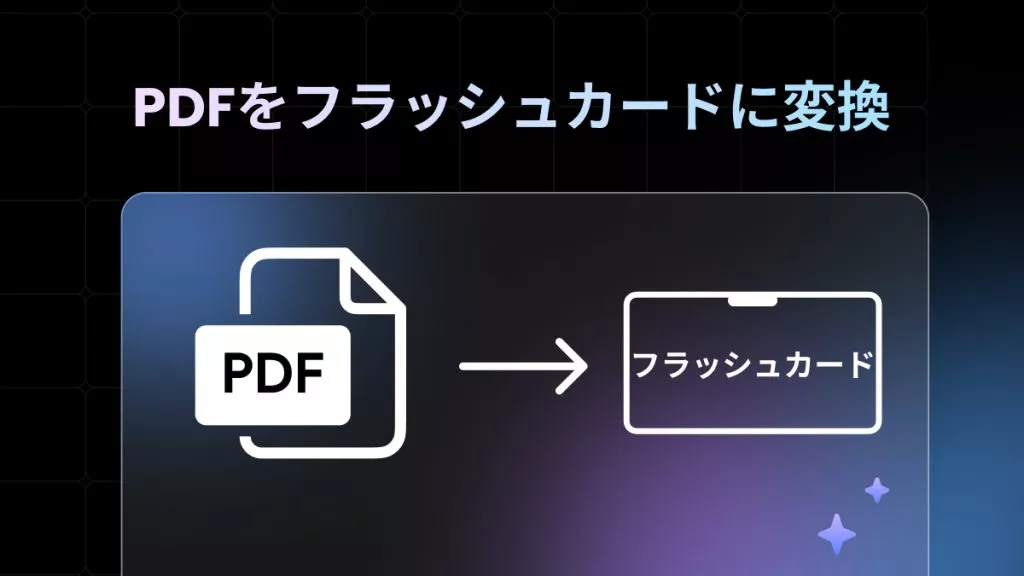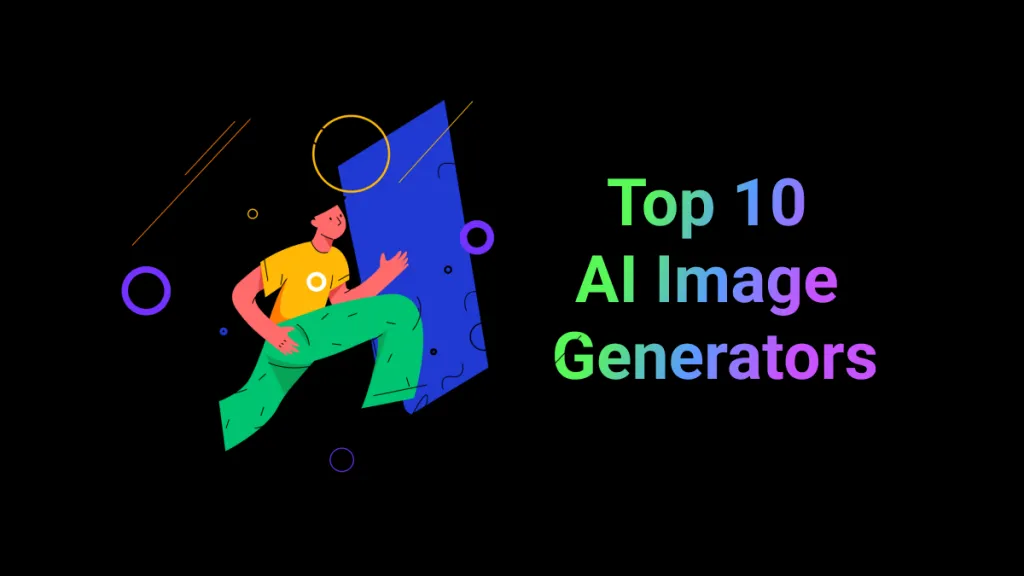ChatGPTは現在、画像をアップロードできるようになりました。
ChatGPTのこの機能を初めて利用する際には、画像をどのようにアップロードすればよいのか分からない方に、手順を詳しくご紹介します。
このブログでは、ChatGPTに画像をアップロードするためのステップバイステップのプロセスを説明します。
パート1:ChatGPTに写真をアップロードできますか?
はい、ChatGPTに写真をアップロードできます。
これにより、写真の説明をしたり、数学の問題に行き詰まった場合にフォローアップの質問をしたりすることが可能です。
ページ全体のスクリーンショットやさまざまなオブジェクトを含む画像をアップロードする際は、必ず画像に注釈を付けることが重要です。
たとえば、数学の問題で困っている場合、ページのスクリーンショットを撮り、ChatGPTに解決したい問題をマークし、関連する質問を添えることができます。
このようにして、画像の特定の部分に焦点を当てることができ、ツールをより効果的に活用できます。
では、画像を編集しながら、カンタンにAIアシスタントに画像をアップロードしてチャットする機能をサポートするツールを紹介します。
これはUPDFです。画像の編集や注釈付けも容易に行えるUPDFは、オール・イン・ワンのPDFエディターである。UPDFについての詳細は、パート3で詳しく説明します。
また、以下のボタンをクリックしてUPDFを直接試してみることもできます。
Windows • macOS • iOS • Android 100%安全
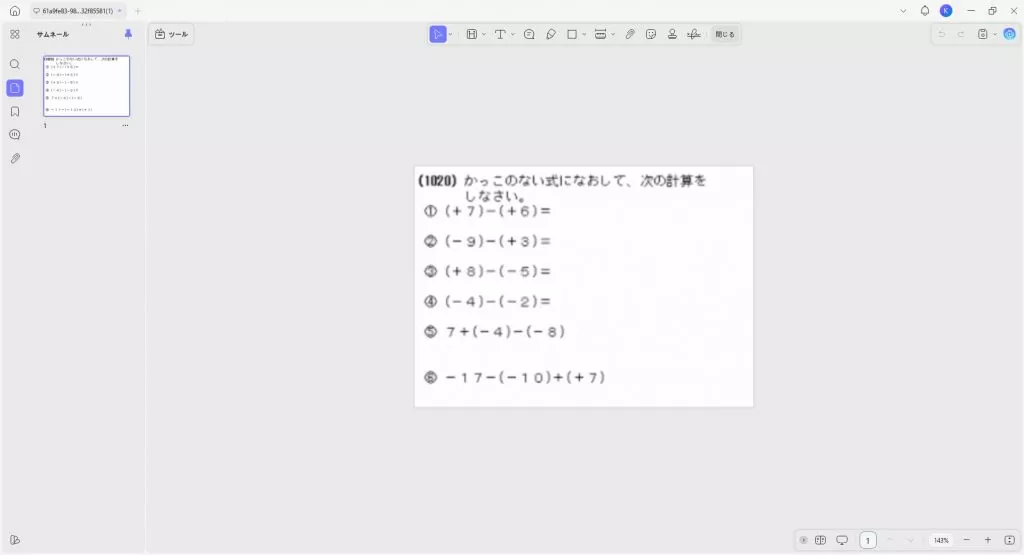
パート2:ChatGPTに画像をアップロードする方法
ChatGPTへの画像のアップロードはこれまでよく使われましたが、その利用法について疑問を抱いている人がいるかもしれません。
このセクションでは、ユーザーの懸念に答え、ChatGPTに画像をアップロードする手順について詳しく説明します。
具体的なケーススタディを交えながら、どのような場面で画像を効果的に活用できるかを探っていきましょう。
質問1:ChatGPTの画像入力とは?
ChatGPTに画像を入力する方法は2つあります。
その詳細に入る前に、ChatGPT-4以上のバージョン(ChatGPT-4を含み)を使用している場合に画像入力が制限付きアクセスであることを理解しておいてください。
では、画像をアップロードする具体的な方法について説明していきます。
画像入力は、次の 2 つの方法で行うことができます。
- デバイスから ChatGPT に画像をアップロードする。
- ChatGPT 画像アップロード プラグインを使用する。
質問2:ChatGPT4に画像をアップロードするにはどうすればよいですか?
前述したように、ChatGPT4に画像を入力する方法は2つあります。それらは次のとおりです。
方法1:デバイスから直接ChatGPTに画像をアップロードする
ChatGPT-4 に画像をアップロードする方法は次のとおりです。
- デバイスで ChatGPT-4 にアクセスします。
- ChatGPTを開くと、プロンプト領域が表示されます。
ここでは、左側に小さな画像アイコンが表示されます。これををクリックして、画像をアップロードします。 - 画像が完全にロードされるまで、ChatGPTで「Enter」を押すだけで、画像に関する説明を求めたり、特定の質問をすることができます。
例えば、「この画像はFacebookキャンペーンに適していますか?」といった具体的な質問を投げかけることができます。
方法2:プラグインを使用してChatGPTに画像をアップロードする
- ChatGPT に行きます
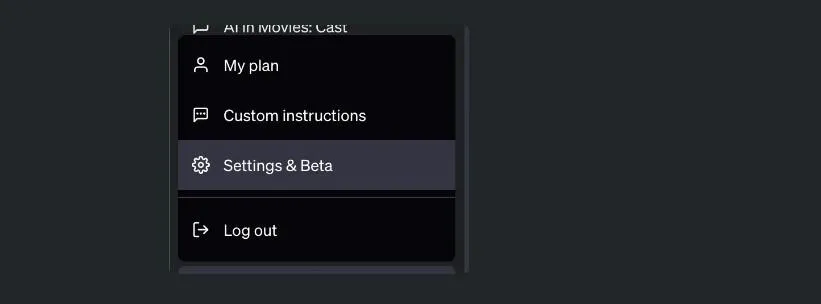
- プラグインの設定を行うには、左下隅にある設定ボタンをクリックし、ベータ機能を選択します。
- 次に、ChatGPTで「新しいチャット」を選択し、その後、ChatGPTからGPT-4に変更します。
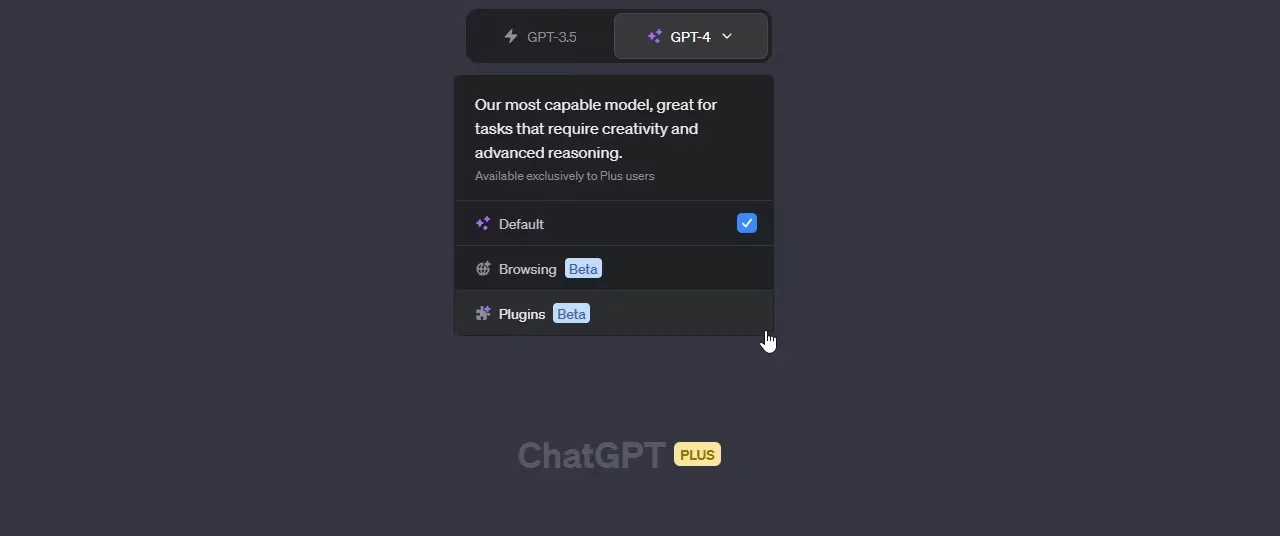
- ドロップダウンメニューからプラグインストアからインストールして使用するプラグインを選択します。
- インストールには数秒しかかかりません。プラグインをもう一度選択してアンインストールするだけです。
- プラグインを設定したら、チャットを開始すると、チャットに画像をアップロードするためのアップロードボタンも表示されます。
以上で手順が終わりです。
パート3:AI会話に画像をアップロードする別の方法
ChatGPTは、画像とやり取りする唯一の方法ではありません。
画像内のテキストを分析したり、画像に注釈を付けたり、画像を編集したりできる、より楽しいツールも存在します。
UPDFは、画像をアップロードできるオールインワンのPDFです。
UPDFでは、画像を分析できるAIアシスタントが備わっています。このアプリに提供されるツールを使用すると、画像のトリミング、置換、回転を行うことができます。
これは、際立たせる多くの機能を備えており。より費用対効果の高いツールである。このツールをユニークにする優れた機能のいくつかを次に示します。
UPDFの特徴:
- テキスト、下線、付箋、スタンプなどの追加など、画像に注釈を付けることができます。
- GPTを搭載したAIチャットボットに画像をアップロードし、直接操作することができます。
- 画像上のテキストを編集可能な形式に変換できます。
- 画像のテキストコンテンツを要約、翻訳、説明、および書き換えることができます。
- サイズ変更、回転、コピー&ペースト、透かしなど、画像に対してさらに多くのことができます。
- また、PDFエディターおよびPDFコンバーターとしても機能し、画像をPDF、Word、Excel、PowerPointなどに変換できます。
- 画像をスライドショーとして表示できます。
- Windows、Mac、iOS、Androidデバイスで動作します。
- UPDFでは、PDFドキュメント内のテキスト、リンク、および画像の編集ができ、画像をアップロードしてPDFに変換・編集することもできます。
- そのOCR機能は画像を分析でき、言語にも縛られません。この機能は、30 以上の言語でサポートされています。
- また、ファイルから画像を抽出する場合は、UPDFも役立ちます。
- UPDFクラウドを利用して、ドキュメントを管理し、複数のデバイス間で情報を同期します。
- また、ファイルにブックマークを追加することもできます。
- UPDFを使用して、PDFフォームを作成および変更することもできます。
- UPDFは、PDFをWord、TXT、HTMLなどの他のファイル形式に変換したり、他のファイルをPDFに変換したりすることもできます。
- UPDFを使用する場合、4つの読み取りモードがあります:「1ページスクロール」、「1ページビュー」、「2ページスクロール」、および「2ページスクロール」。
- UPDFを使用すると、ファイルの分割、マージ、および圧縮が簡単になります。
- プライバシーが心配な場合は、このソフトウェアを使用すると、PDFファイルに透かしを入れて署名したり、暗号化したりできます。
これにより、UPDFは日常的に使用するためのオールインワンツールことがわかりました。AIチャットボットに画像をアップロードする場合でも、すべての企業、学生、研究者が生活を楽にするために必要なソリューションです。UPDFを試してみたい場合。下のボタンをクリックしてください。
UPDF AI の詳細については、以下のビデオをご覧ください。
Windows • macOS • iOS • Android 100%安全
パート4:FAQ
- 質問1:ChatGPT は画像を生成できますか?
いいえ、ChatGPT自体は画像を生成できません。しかし、今は画像を読み取って説明することができます。
- 質問2:最高のAI画像ジェネレーターは何ですか?
最高のAI画像生成ツールはまだありません。
しかし、顧客満足度と推奨事項に基づいて、Midjourneyは最高のAI画像ジェネレーターとして推奨できます。
- 質問3:AI画像生成は合法ですか?
AI画像生成は合法であり、そのようなツールのために作られた規則や法律はありません。
結論
これで、ChatGPTに画像をアップロードする方法と、この機能を最大限に活用する方法に関する質問に答えました。
画像をアップロードする機能は、確実にChatGPTの便利な追加機能であり、画像の説明を取得したり、簡単な画像分析を支援したりすることに役立ちます。
しかし、画像だけでなくPDFを分析し、ファイルとチャットしたり、注釈を付けたり、チームと共有したりできるAI機能を備えた包括的なツールを探していれば、ぜひUPDFを試してみてください。
 UPDF
UPDF
 Windows版UPDF
Windows版UPDF Mac版UPDF
Mac版UPDF iPhone/iPad版UPDF
iPhone/iPad版UPDF Android版UPDF
Android版UPDF UPDF AI オンライン
UPDF AI オンライン UPDF Sign
UPDF Sign PDF を読み取り
PDF を読み取り PDF を注釈付け
PDF を注釈付け PDF を編集
PDF を編集 PDF を変換
PDF を変換 PDF を作成
PDF を作成 PDF を圧縮
PDF を圧縮 PDF を整理
PDF を整理 PDF を結合
PDF を結合 PDF を分割
PDF を分割 PDF を切り抜き
PDF を切り抜き PDF ページを削除
PDF ページを削除 PDF を回転
PDF を回転 PDF を署名
PDF を署名 PDF フォーム
PDF フォーム PDFs を比較
PDFs を比較 PDF を保護
PDF を保護 PDF を印刷
PDF を印刷 バッチ処理
バッチ処理 OCR
OCR UPDF クラウド
UPDF クラウド UPDF AI について
UPDF AI について UPDF AI ソリューション
UPDF AI ソリューション UPDF AI に関する FAQ
UPDF AI に関する FAQ PDF を要約
PDF を要約 PDF を翻訳
PDF を翻訳 PDF を説明
PDF を説明 PDF でチャット
PDF でチャット 画像でチャット
画像でチャット PDF をマインド マップに変換
PDF をマインド マップに変換 AI でチャット
AI でチャット ユーザーガイド
ユーザーガイド 技術仕様
技術仕様 アップデート
アップデート よくある質問
よくある質問 UPDF トリック
UPDF トリック ブログ
ブログ ニュースルーム
ニュースルーム UPDF レビュー
UPDF レビュー ダウンロード センター
ダウンロード センター お問い合わせ
お問い合わせ